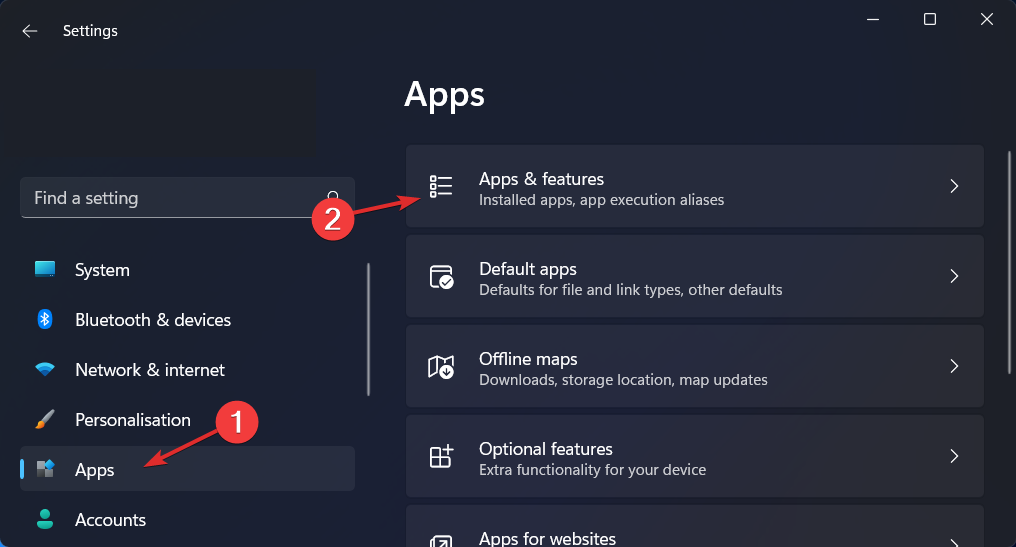Telepítse újra a WSL alkalmazást, ha megsérült
- A Windows alrendszer Linuxhoz (WSL) telepítésekor szükség van a Hyper-V számítási összetevőre.
- Ha hiányoznak ilyen kritikus összetevők, előfordulhat, hogy a WSL nem tud virtualizált Linux-környezetet létrehozni.
- Az ilyen hibák elkerülése érdekében mindig ellenőrizze, hogy a szükséges szolgáltatások engedélyezve vannak-e és futnak-e.
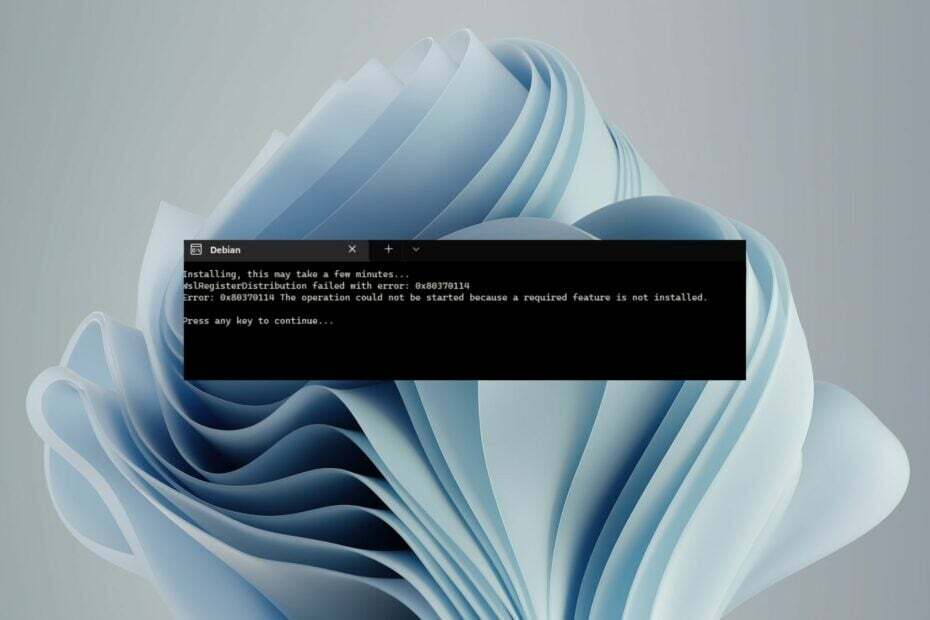
xTELEPÍTÉS A LETÖLTÉSI FÁJLRA KATTINTVA
- Töltse le a Fortect-et és telepítse a számítógépén.
- Indítsa el az eszköz beolvasási folyamatát hogy keressen olyan sérült fájlokat, amelyek a probléma forrásai.
- Kattintson a jobb gombbal Indítsa el a Javítást így az eszköz elindíthatja a rögzítési algoritmust.
- A Fortect-et letöltötte 0 olvasói ebben a hónapban.
Mindannyian szeretjük a Windows rendszert, de néha más operációs rendszereket kell futtatnunk a termékek teszteléséhez vagy akár szórakozásból. WSL Az egyik olyan alkalmazás, amely lehetővé teszi a felhasználók számára a Linux környezet futtatását Windows PC-ken virtuális gép nélkül.
A probléma az, hogy belefuthat a A WslRegisterDistribution meghiúsult a következő hibával: 0x80370114 a WSL telepítésekor. Alaposan megvizsgáljuk mit jelent ez a hiba, és hogyan lehet megoldani.
Mi az a 0x80370114 számú Ubuntu for Windows hiba?
Ha ezt a hibát az Ubuntu Windows rendszeren való futtatása közben kapja, akkor valószínűleg magának a Linux-alkalmazásnak a Windows alrendszerével kapcsolatos probléma okozza. A WSL nem a szokásos alkalmazás. Nem elég a Microsoft Store-ból telepíteni.
Az alkalmazás sikeres futtatásához engedélyeznie kell más összetevőket is, amelyek mindegyike együtt működik. Ha a telepítése sikertelen, és megjelenik a A WslRegisterDistribution meghiúsult a következő hibával: 0x80370114, ez azt jelentheti, hogy valamelyik összetevő hiányzik.
Ennek ellenére nem ez az egyetlen ok. Továbbiak:
- Vírusfertőzés – Ha számítógépét rosszindulatú vagy reklámozó program fertőzte meg, az hatással lehet az alkalmazásokra, és törölhet néhány fontos fájlt a számítógépről.
- Elavult operációs rendszer – A WSL funkcióinak élvezetéhez az eszköznek meg kell felelnie a minimális rendszerkövetelményeknek. Ez lehet a probléma, ha a Windows korábbi verzióját használja. Még mindig megteheted telepítse a WSL-t a régebbi verziókra, de ez elég nagy feladat.
- Rossz operációs rendszer verzió - Ha még nem tudja, a WSL csak a 64 bites rendszereket támogatja, tehát ha 32 bites rendszert használ, ezért kapja a 0x80370114 hibát.
Hogyan javíthatom ki a 0x80370114 számú hibát?
Javasoljuk, hogy a speciális megoldások megkezdése előtt kezdje a következő lépésekkel:
- Próbálja meg frissíteni a WSL alkalmazást.
- Futtassa a Lemeztisztítást tárhely felszabadításához.
- Javítsa meg vagy állítsa vissza a WSL alkalmazást a sérült gyorsítótár törléséhez.
1. Indítsa újra a vcompute szolgáltatást
- Üsd a ablakok kulcs, típus Windows biztonság a keresősávban, és kattintson a lehetőségre Nyisd ki.

- Navigáljon ide Alkalmazás- és böngészővezérlés.
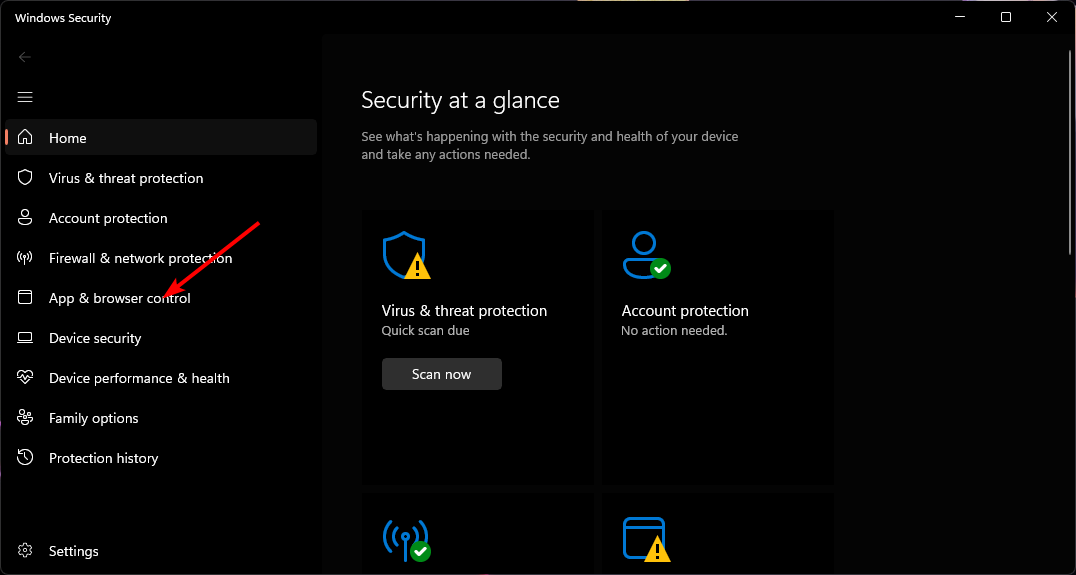
- Kattintson Használja ki a védelmi beállításokat.
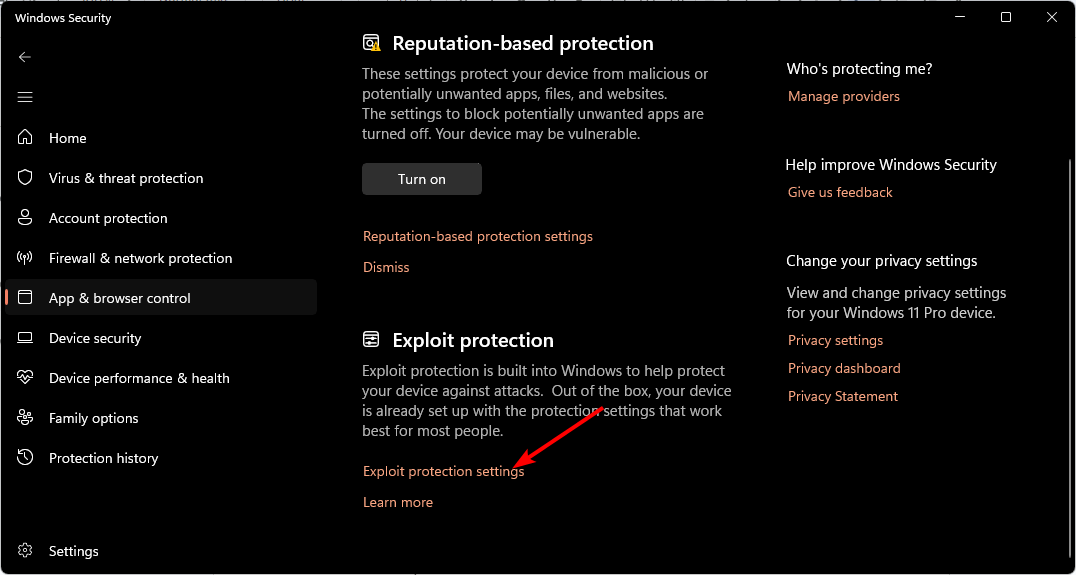
- Navigáljon a Programbeállítások lapon.
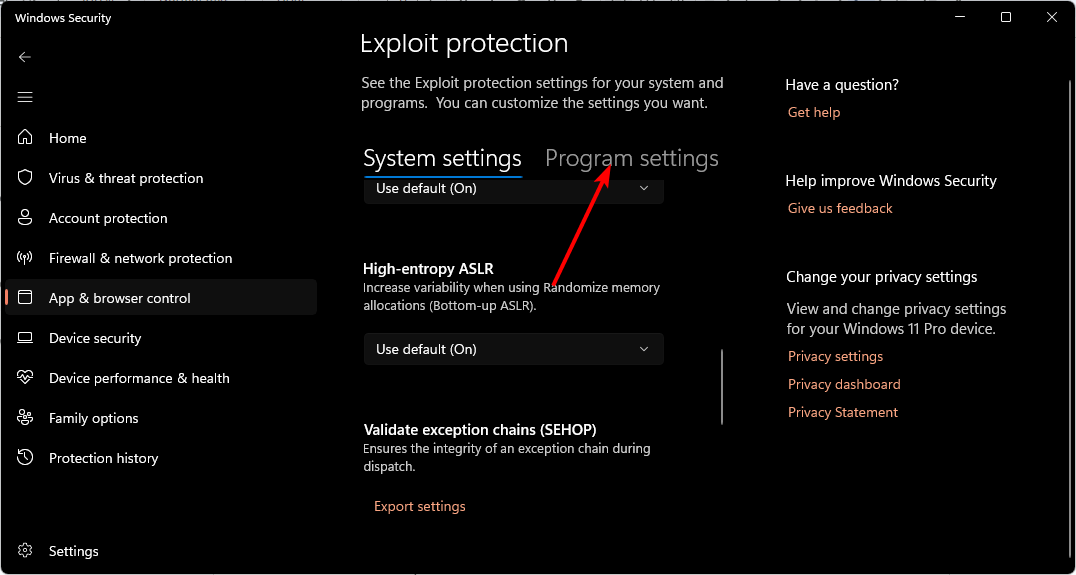
- megtalálja vmcompute.exe a listából, kattintson a kibontáshoz, majd válassza ki Szerkesztés.
- Görgessen le a lehetőséghez Szabályozó áramlásvédő (CFG) és törölje a pipát Rendszerbeállítások felülbírálása.
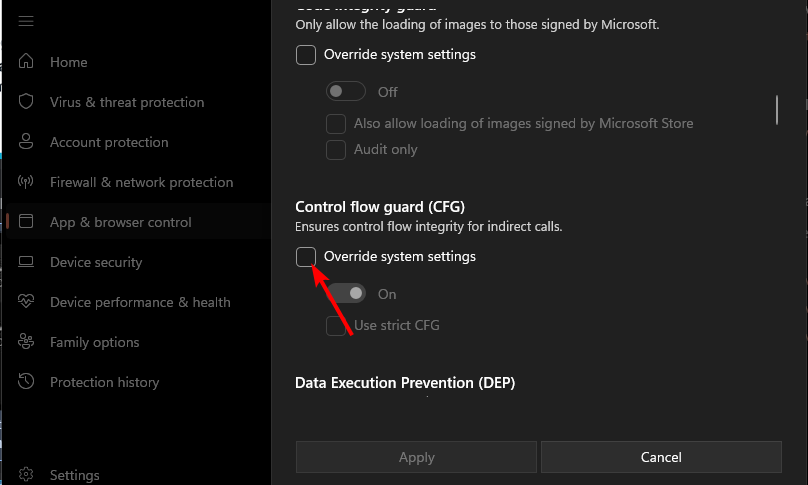
- Ezután nyomja meg a ablakok kulcs, típus Powershell a keresősávban, és kattintson a lehetőségre Futtatás rendszergazdaként.

- Írja be a következő parancsot, és nyomja meg Belép:
net start vmcompute - Indítsa újra a számítógépet.
Szakértői tipp:
SZPONSORÁLT
Néhány PC-problémát nehéz megoldani, különösen, ha hiányzó vagy sérült rendszerfájlokról és Windows-tárakról van szó.
Ügyeljen arra, hogy speciális eszközt használjon, mint pl Fortect, amely átvizsgálja és lecseréli a törött fájlokat a tárhelyéből származó friss verziókra.
A Hyper-V Host Compute szolgáltatás a WSL elengedhetetlen része. Ha le van tiltva, le van tiltva vagy nem fut, akkor a 0x80370114 hibaüzenet jelenik meg.
Olyan környezetet biztosít, ahol Windows és Linux parancsokat is futtathat. Ez a hypervisor segítségével történik két virtuális gép létrehozásához, egy Windowshoz és egy Linuxhoz.
2. A Hyper-V letiltása
- Kattintson jobb gombbal a Rajt ikonra, majd kattintson a Windows terminál (rendszergazda) választási lehetőség.

- Most írja be vagy illessze be az alábbi parancsot, és nyomja meg Belép futtatni:
DISM /Online /Letiltás-Feature: Microsoft-Hyper-V
- 0x80073BC3 Windows frissítési hiba: Hogyan javítható
- Zene. UI.Exe: A legjobban tesztelt megoldások letiltására vagy javítására
- Mi az Msosync.exe [Hibaelhárítási útmutató]
- Msmdsrv.exe hiba és magas CPU-használat javítása
- A kiválasztott feladat már nem létezik: 2 módszer a hiba kijavítására
3. Keressen rosszindulatú programokat
- megnyomni a ablakok kulcs, keresés Windows biztonság, és kattintson Nyisd ki.

- Válassza ki Vírus- és fenyegetésvédelem.

- Ezután nyomja meg a gombot Gyors vizsgálat alatt Aktuális fenyegetések.

- Ha nem talál fenyegetést, folytassa a teljes vizsgálatot a gombra kattintva Szkennelési beállítások csak lent Gyors vizsgálat.

- Kattintson Teljes vizsgálat, akkor Szkenneld most a számítógép mély vizsgálatához.

- Várja meg, amíg a folyamat befejeződik, és indítsa újra a rendszert.
A jobb víruskereső és védelem érdekében egy kifinomultabb szoftvert is ajánlunk, mint ESET Internet Security.
4. Virtuálisgép-platform engedélyezése
- Üsd a ablakok kulcs, típus Kezelőpanel a keresősávban, és kattintson a lehetőségre Nyisd ki.

- Kattintson Programok.
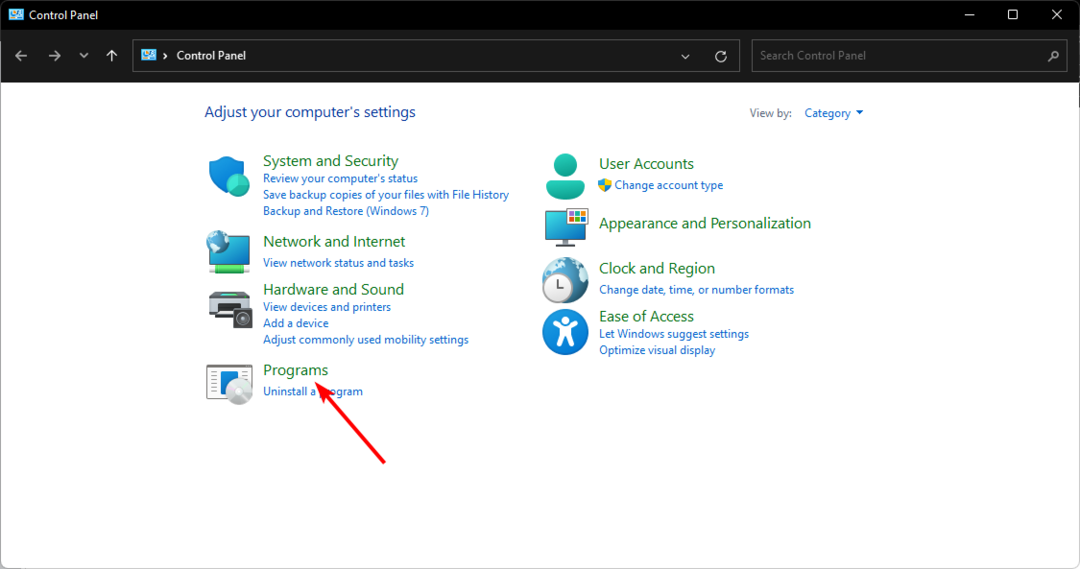
- Válassza ki Windows-szolgáltatások be-és kikapcsolása.
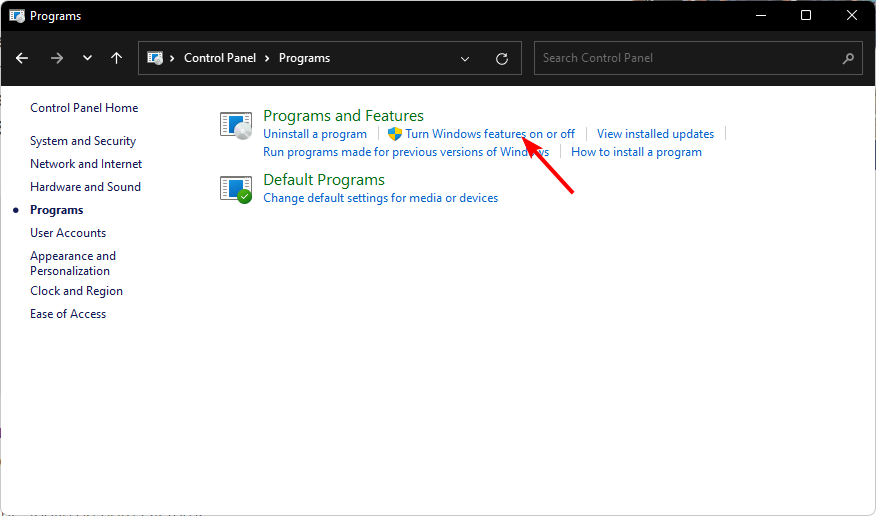
- Találd meg Virtuális gép Platform, ellenőrizze, és nyomja meg rendben.

A hosszadalmas és összetett lépések során felmerülhet a kérdés, hogy miért nem használunk egy virtuális gépet ahelyett, hogy végigmennénk ezeken a lépéseken. Bár ez egy lehetőség, a WSL előnyei túl sokak ahhoz, hogy félredobjuk.
Számos oka van annak, hogy miért választja a WSL-t virtuális gépekkel szemben:
- Gyorsabban – A WSL a Windows kernelt használja, ami azt jelenti, hogy natív sebességgel futhat, és nem igényel teljes virtuális gépet.
- Egyszerűbb – Nem kell virtuális gépeket kezelnie, és nem kell aggódnia a gazdagép és a vendég operációs rendszer közötti kompatibilitás miatt.
- Biztonságosabb – Mivel a WSL felhasználói módban elszigetelt folyamatként fut, nem módosíthatja a gazdagépet kifejezett engedély nélkül.
- Rugalmasság – További előny, hogy ugyanazon a környezetben Linux és Windows programokat is használhatunk anélkül, hogy váltanánk közöttük.
Remélhetőleg sikerült kijavítania a 0x80370114-es hibát a számítógépén. Ha ezen megoldások egyike sem hoz eredményt, megpróbálhatja újraindítani a számítógépet vagy a tiszta telepítés.
Ennyi volt a 0x80370114-es hiba miatt, de ha további gondolatai vannak ezzel a témával kapcsolatban, kérjük, hagyjon megjegyzést alább.
Továbbra is problémákat tapasztal?
SZPONSORÁLT
Ha a fenti javaslatok nem oldották meg a problémát, akkor számítógépén súlyosabb Windows-problémák léphetnek fel. Javasoljuk, hogy válasszon egy olyan all-in-one megoldást, mint pl Fortect a problémák hatékony megoldásához. A telepítés után egyszerűen kattintson a Megtekintés és javítás gombot, majd nyomja meg Indítsa el a Javítást.